Page 1
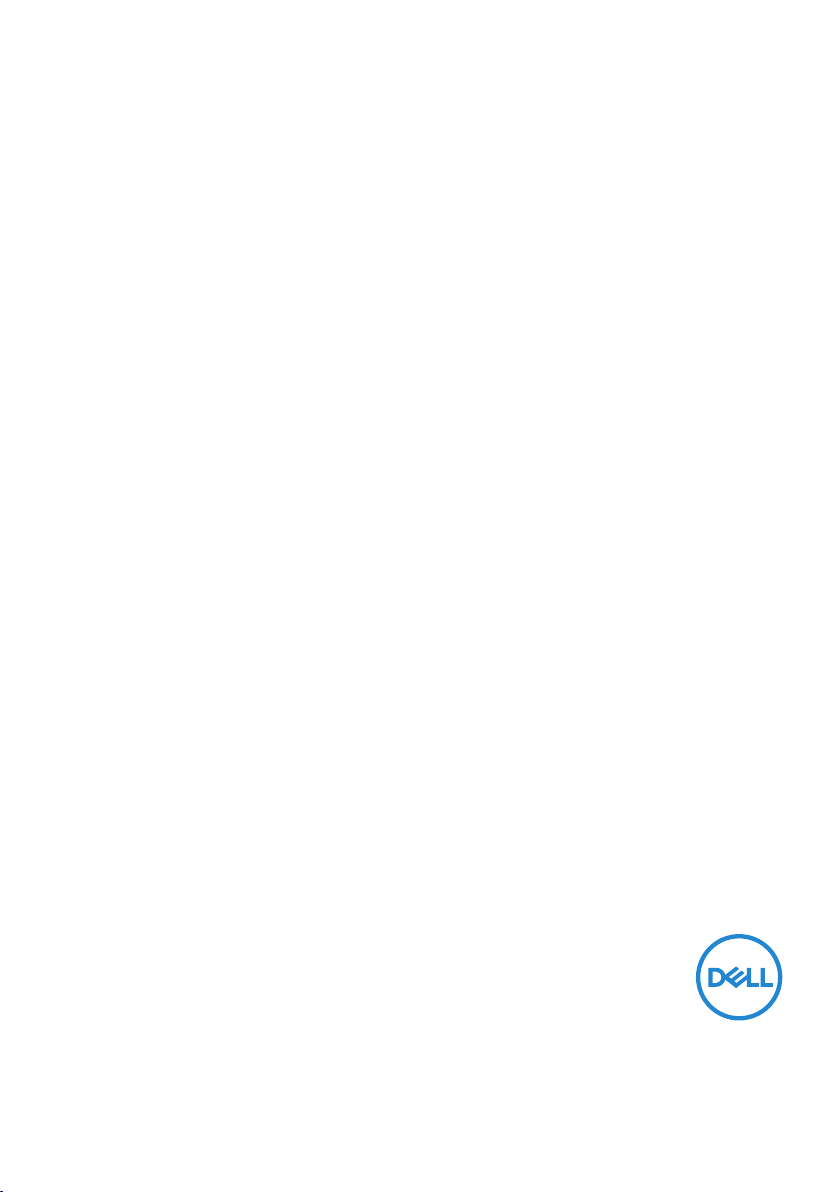
Dell C5519Q
Dell Display Manager
Uživatelská příručka
Model: C5519Q
Regulatorní model: C5519Qc
Page 2
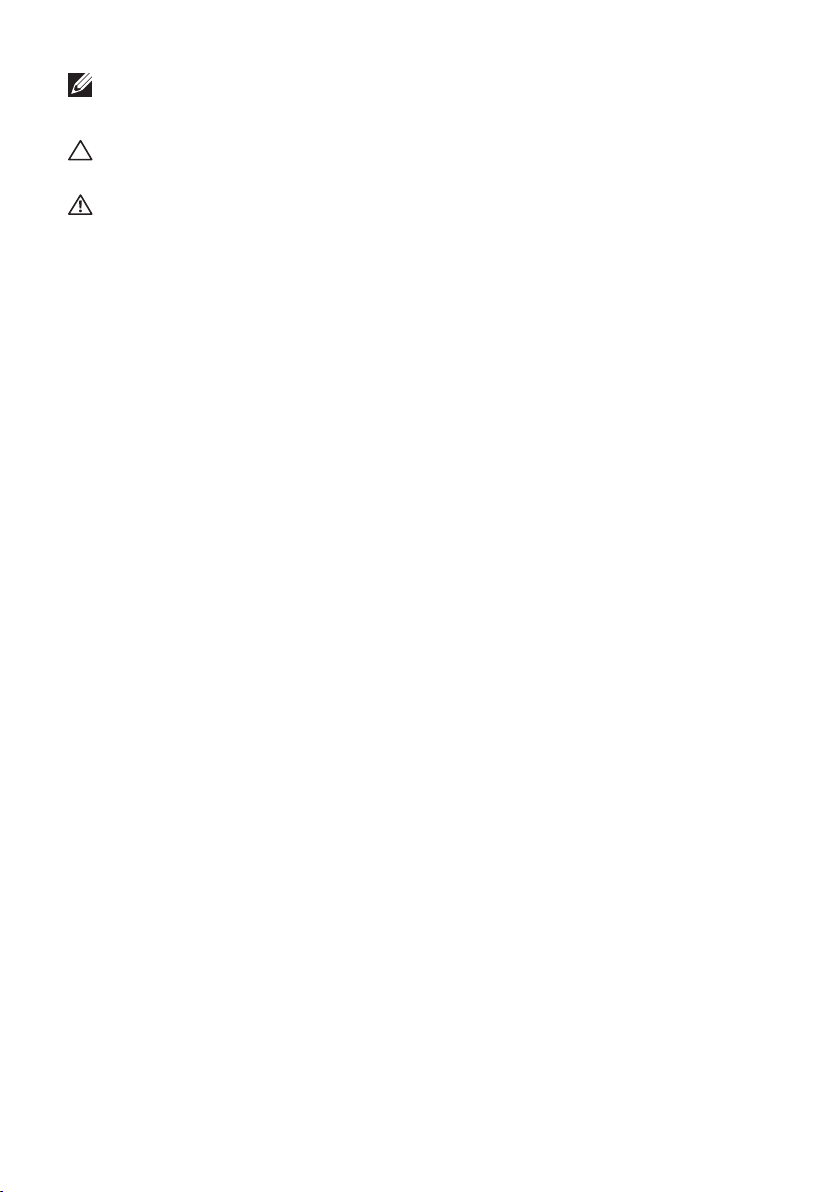
POZNÁMKA: POZNÁMKA označuje důležité informace, které pomáhají
lépe využít počítač.
POZOR: Slovo POZOR upozorňuje na možné poškození hardwaru nebo
ztrátu dat v případě nedodržení pokynů.
VAROVÁNÍ: Slovo VAROVÁNÍ varuje před možným poškozením
majetku, zraněním nebo smrtí.
Copyright © 2018 Dell Inc. nebo její pobočky. Všechna práva vyhrazena. Dell, EMC a další
ochranné známky jsou ochrannými známkami společnosti Dell Inc. nebo jejích poboček. Ostatní ochranné
známky mohou být ochrannými známkami jejich příslušných vlastníků.
2018 – 09
Rev. A00
Page 3
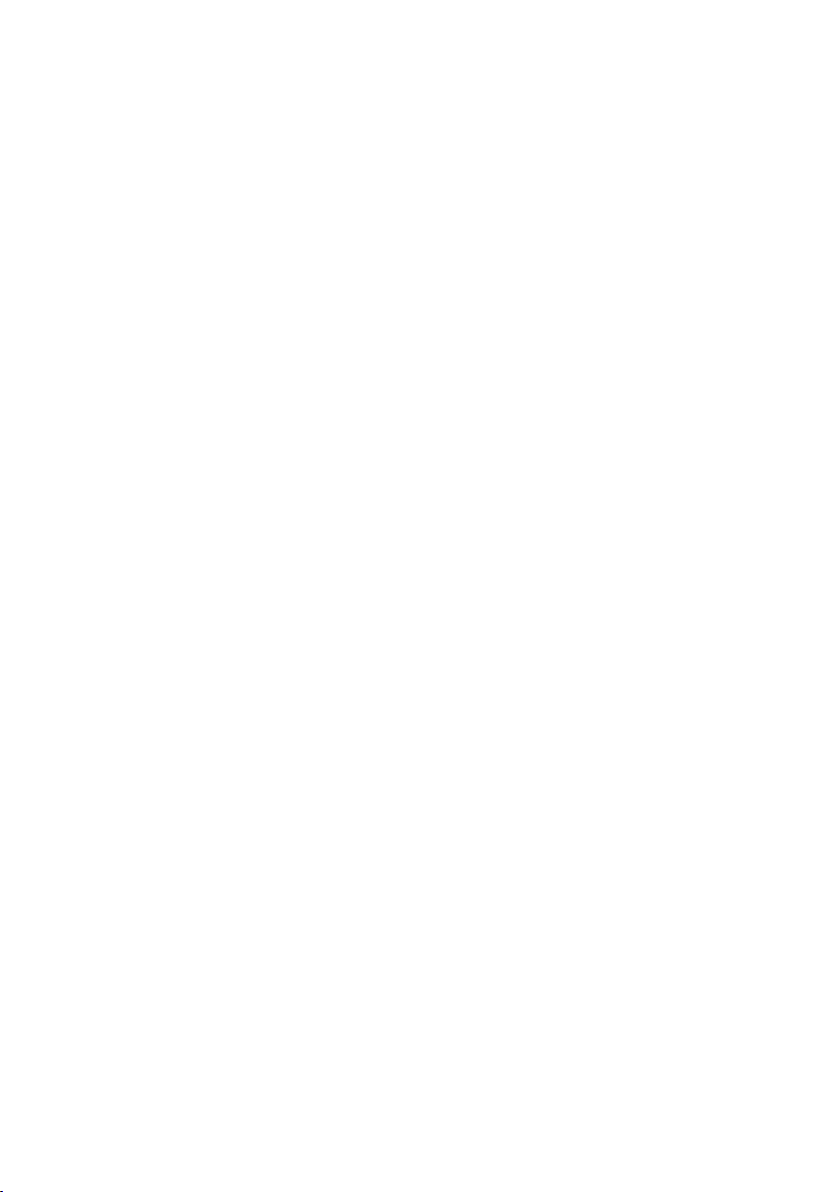
Obsah
Přehled ......................................................... 4
Používání dialogového okna Rychlá nastavení ... 5
Nastavování základních funkcí monitoru ........... 7
Přiřazování předvolených režimů aplikacím ...... 9
Organizování oken pomocí funkce Snadné
uspořádání .................................................... 11
Správa více vstupů videa ................................ 13
Obnova pozic aplikací .................................... 14
Používání funkcí pro úsporu energie................ 17
Odstraňování problémů .................................18
Obsah | 3
Page 4
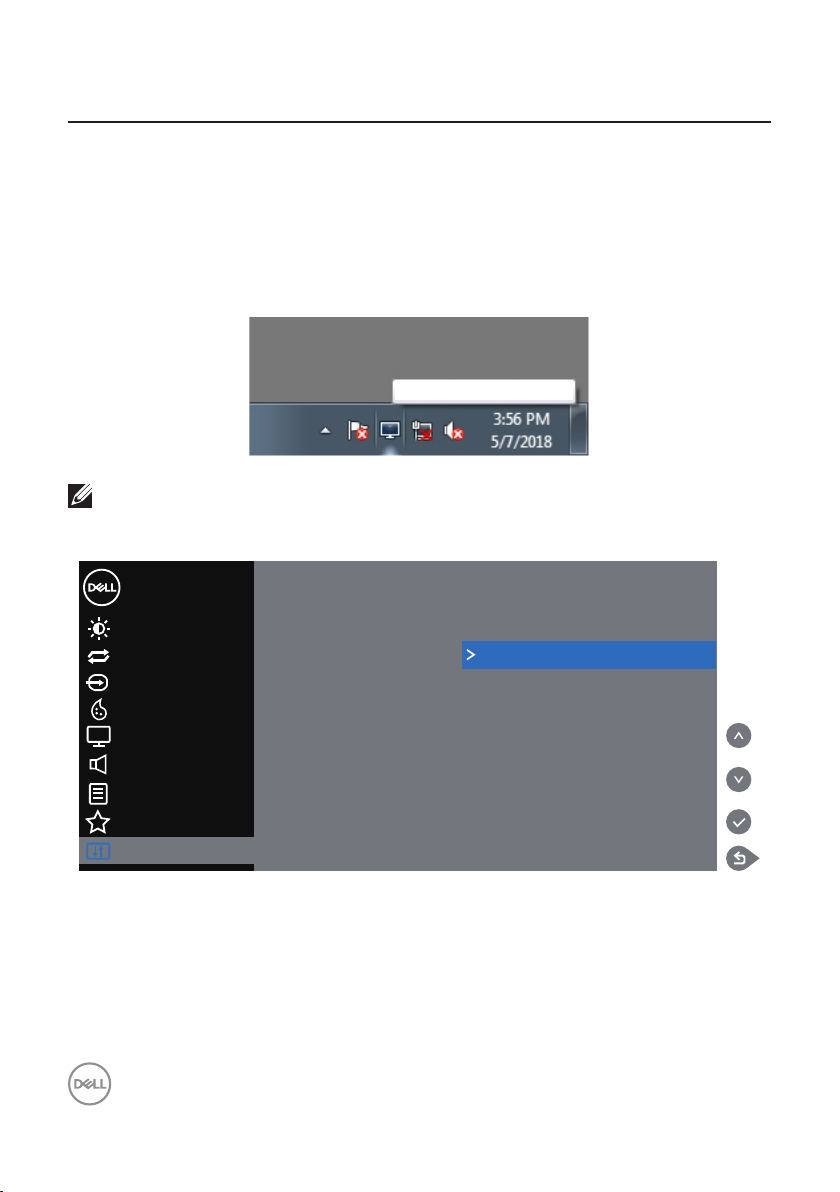
Přehled
Dell Display Manager je aplikace pro operační systém Windows, která slouží ke
správě monitoru nebo skupiny monitorů. Umožňuje ručně nastavit zobrazený
obraz, přiřazovat automatická nastavení, spravovat provozní úspory, otáčet obraz
a využívat další funkce vybraných modelů Dell. Po nainstalování se nástroj Dell
Display Manager spustí při každém spuštění systému a umístí svoji ikonu voblasti
upozornění. Při umístění ukazatele na ikonu voblasti upozornění jsou vždy k
dispozici informace o monitorech připojených k počítači.
Dell C5519Q - Standard
POZNÁMKA: Aplikace Dell Display Manager využívá kanál DDC/CI
pro komunikaci s vaší monitorem. Zajistěte, aby byla funkce DDC/CI
aktivována v nabídce (viz níže).
Dell 55 Monitor
Brightness/Contrast
Auto Adjust
Input Source
Color
Display
Audio
Menu
Personalize
Others
4 | Přehled
Display Info
DDC/CI On
HDMI CEC Off
LCD Conditioning
Firmware
IP Address
Service Tag
Reset Others
Factory Reset
Page 5
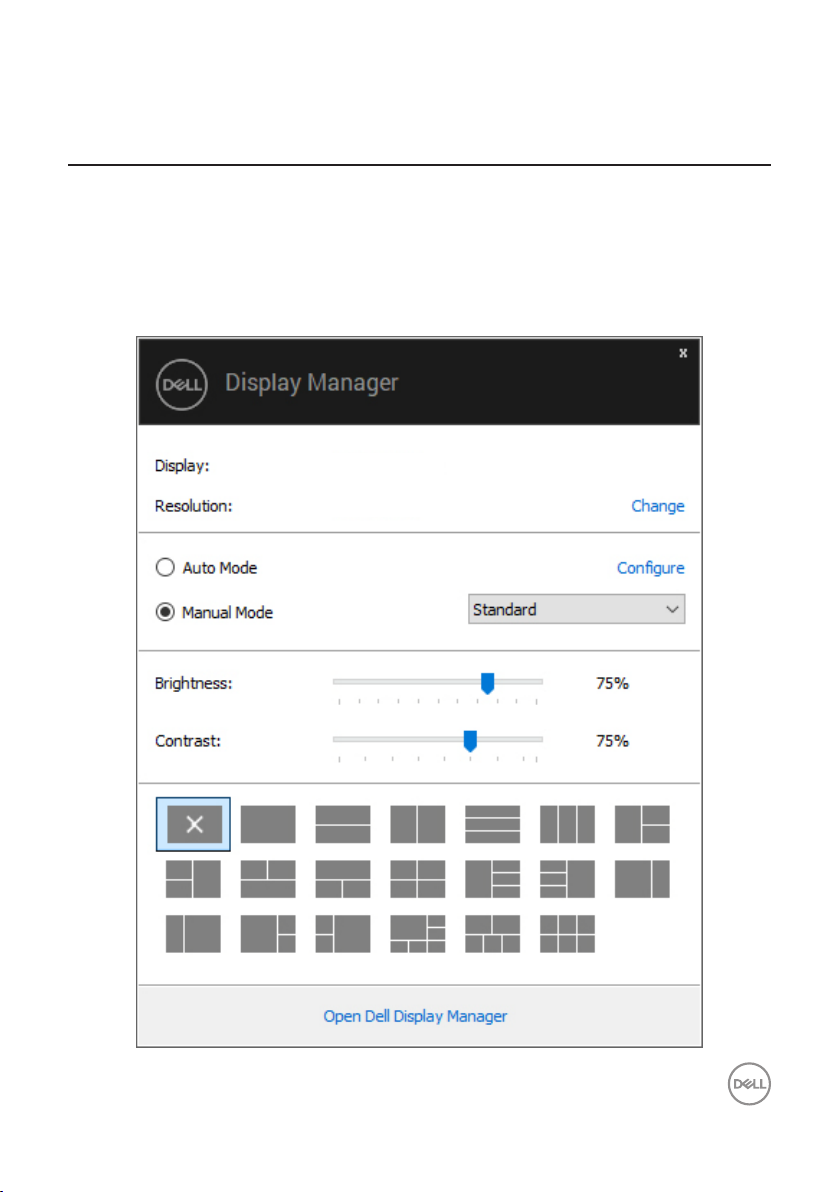
Používání dialogového okna Rychlá nastavení
Kliknutím na ikonu nástroje Dell Display Manager voblasti upozornění se spustí
dialogové okno Quick Settings (Rychlá nastavení). Když je k počítači připojeno
více podporovaných modelů Dell, lze v zobrazené nabídce vybrat konkrétní cílový
monitor. Dialogové okno Quick Settings (Rychlá nastavení) umožňuje pohodlně
nastavovat úrovně jasu a kontrastu monitoru. Můžete vybrat Manual Mode (Ruční
režim) nebo Auto Mode (Automatický režim) a lze měnit rozlišení obrazovky.
Dell C5519Q
3840x2160
Používání dialogového okna Rychlá nastavení | 5
Page 6
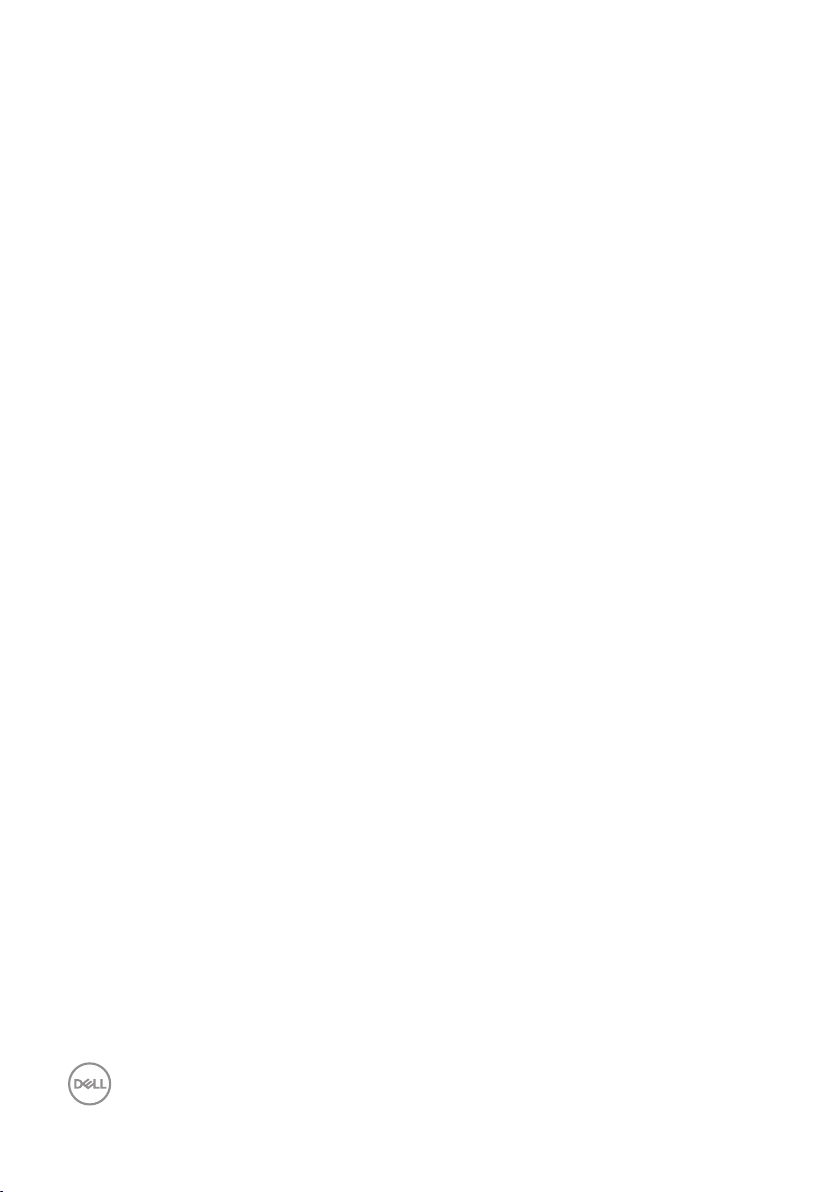
Dialogové okno Quick Settings (Rychlá nastavení) umožňuje rovněž přístup
rozhraní pro pokročilé uživatele nástroje Dell Display Manager, které se používá k
nastavování základních funkcí, ke konfigurování automatického režimu a pro přístup
k dalším funkcím.
6 | Používání dialogového okna Rychlá nastavení
Page 7

Nastavování základních funkcí monitoru
Můžete vybrat Manual Mode (Ruční režim), který umožňuje ručně vybrat režim
předvolby, nebo můžete vybrat Auto Mode (Automatický režim), který použije
režim předvolby na základě aktivní aplikace. Při každé změně režimu se na obrazovce
zobrazí zpráva o aktuálním režimu předvolby. Na kartě Basic (Základní) lze rovněž
přímo upravovat Brightness (Jas) a Contrast (Kontrast) vybraného monitoru.
Dell C5519Q
3840x2160
POZNÁMKA: Když je připojeno více monitorů Dell, můžete vybrat
možnost „Aktivovat ovládání matrice zobrazení“, která použije
předvolby jasu, kontrastu a barvy na všechny monitory.
Nastavování základních funkcí monitoru | 7
Page 8

3840x2160
Dell C5519Q
8 | Nastavování základních funkcí monitoru
Page 9

Přiřazování předvolených režimů aplikacím
Na kartě Auto Mode (Automatický režim) lze přiřadit konkrétní režim předvolby
konkrétní aplikaci a automaticky jej použít. Když je aktivován Auto Mode
(Automatický režim), nástroj Dell Display Manager automaticky přepne na
odpovídající Preset Mode (Režim předvolby) vždy, když je aktivována přidružená
aplikace. Preset Mode (Režim předvolby) přidružený ke konkrétní aplikaci může
být v každém připojeném monitoru stejný nebo se může mezi monitory lišit.
Nástroj Dell Display Manager je předem nakonfigurován pro řadu rozšířených aplikací.
Chcete-li přidat do seznamu přidružení novou aplikaci, přetáhněte aplikaci z pracovní
plochy, nabídky Start systému Windows nebo z jiného umístění do aktivního
seznamu.
POZNÁMKA: Přidružení režimu předvolby k dávkovým souborům,
skriptům, zavaděčům a nespustitelným souborům, například k archivům
zip nebo komprimovaným souborům, není podporováno.
Můžete rovněž konfigurovat, aby režim předvolby Hra byl použit vždy, když je
spuštěna aplikace Direct3D v režimu celé obrazovky. Chcete-li některé aplikaci
zabránit v používání režimu, přiřaďte ji jiný režim předvolby.
Přiřazování předvolených režimů aplikacím | 9
Page 10

Dell C5519Q
10 | Přiřazování předvolených režimů aplikacím
Page 11

Organizování oken pomocí funkce Snadné uspořádání
U podporovaných monitorů Dell je k dispozici karta Easy Arrange (Snadné
uspořádání), která umožňuje snadno uspořádat otevřená okna v některém z
předdefinovaných rozvržení tím, že je přetáhnete do zón. Stisknutím „>“ nebo použitím
tlačítka O stránku nahoru/dolů vyhledejte další rozvržení. Chcete-li vytvořit vlastní
rozvržení, uspořádejte otevřená okna a potom klikněte na tlačítko Save (Uložit).
Chcete-li začít používat funkci Easy Arrange (Snadné uspořádání), vyberte
cílový monitor a vyberte některé z předdefinovaných rozvržení. Na monitoru se
krátce zobrazí oblasti vybraného rozvržení. Potom přetáhněte některé otevřené
okno přes monitor. Při přetahování okna se zobrazí rozvržení aktivního okna a
během přechodu okna se zvýrazní aktivní oblast. Okno lze kdykoli přetáhnout do
aktivního regionu.
Dell C5519Q
Chcete-li vytvořit vlastní rozvržení oken, nejdříve na pracovní ploše upravte velikost
a polohu oken (max. 10) a potom klepněte na odkaz Uložit v části Easy Arrange
(Snadné uspořádání). Velikost a poloha oken budou uloženy jako vlastní rozvržení
a bude vytvořena ikona vlastního rozvržení.
Organizování oken pomocí funkce Snadné uspořádání | 11
Page 12

POZNÁMKA: Tato volba neuloží ani si nezapamatuje otevřené aplikace.
Ukládá se pouze velikost a poloha oken.
Chcete-li použít vlastní rozvržení, vyberte ikonu vlastního rozvržení. Chcete-li
odstranit aktuálně uložené vlastní rozvržení, zavřete všechna okna na pracovní ploše
a potom klepněte na odkaz Uložit v části Easy Arrange (Snadné uspořádání).
Dell C5519Q
12 | Organizování oken pomocí funkce Snadné uspořádání
Page 13

Správa více vstupů videa
Karta Input Manager (Správce vstupů) umožňuje pohodlnou správu více vstupů
videa připojených k vašemu monitoru Dell. Značně usnadňuje přepínání vstupů, když
pracujete s více počítači.
Jsou uvedeny všechny porty vstupu videa, které jsou k dispozici pro váš monitor.
Jednotlivé porty lze libovolně pojmenovat. Po provedení úprav uložte vaše změny.
Můžete definovat rychlou klávesu pro rychlé přepnutí na váš oblíbený vstup a další
rychlou klávesu pro rychlé přepínání mezi dvěma vstupy, které často používáte.
Dell C5519Q
Dell C5519Q
POZNÁMKA: DDM komunikuje s vaším monitorem, i když monitor
zobrazuje video z jiného počítače. Můžete nainstalovat DDM do
počítače, který často používáte, a přepínat z něho vstupy. DDM můžete
rovněž nainstalovat do jiných počítačů, které jsou připojené k monitoru.
Správa více vstupů videa | 13
Page 14

Obnova pozic aplikací
DDM vám může pomoci obnovit okna aplikací v jejich pozicích, když znovu připojíte
svůj počítač k monitoru(ům). K této funkci lze rychle přistupovat kliknutím pravým
tlačítkem na ikonu DDM v oblasti upozornění.
Pokud zvolíte možnost „Auto-restore window layout (Automaticky obnovit
rozvržení oken)“, DDM bude sledovat a zapamatujte si pozice oken vašich aplikací.
DDM automaticky umístí okna aplikací do původní pozice, když znovu připojíte svůj
počítač k monitoru(ům).
14 | Obnova pozic aplikací
Page 15

Chcete-li se vrátit na oblíbené rozvržení poté, co jste přemístili okna aplikací, můžete
nejdříve „Save current window layout (Uložit aktuální rozvržení oken)“ a
později „Restore saved window layout (Obnovit uložené rozvržení oken)“.
Obnova pozic aplikací | 15
Page 16

Můžete používat monitory s různými modely nebo rozlišením v každodenním
provozu a můžete na nich používat různé režimy rozvržení. DDM dokáže poznat
monitor, který jste znovu připojili, a odpovídajícím způsobem obnovit pozice aplikací.
Pokud potřebujete vyměnit monitor v konfiguraci matrice monitorů, můžete uložit
rozvržení oken před výměnou a obnovit rozvržení po nainstalování nového monitoru.
POZNÁMKA: Aby bylo možné tuto funkci využít, musíte udržovat své
aplikace spuštěné. DDM nespouští aplikace.
16 | Obnova pozic aplikací
Page 17

Používání funkcí pro úsporu energie
U podporovaných monitorů Dell je k dispozici karta Options (Možnosti), která
nabízí možnosti úspory energie PowerNap. Můžete zvolit možnost nastavení
minimální úrovně jasu monitoru nebo přepnutí monitoru do režimu spánku, když je
aktivován spořič obrazovky.
Dell C5519Q
Používání funkcí pro úsporu energie | 17
Page 18

Odstraňování problémů
Pokud DDM nemůže s monitorem fungovat, DDM bude zobrazeno jako ikona v
oznamovací oblasti.
Kliknutím na ikonu DDM se zobrazí podrobnější zpráva o chybách.
Upozorňujeme vás, že funkce DDM funguje pouze se značkovými monitory Dell.
Používáte-li monitory od jiných výrobců, funkce DDM je nepodporuje.
18 | Odstraňování problémů
Page 19

Pokud funkce DDM nedokáže detekovat a/nebo komunikovat s podporovaným
monitorem Dell, pokuste se problém odstranit podle následujících pokynů:
Zkontrolujte, zda je kabel videa řádně připojen k monitoru a k vašemu PC, zejména
1.
konektory musí být řádně zapojeny ve správné poloze.
Zkontrolujte v nabídce OSD, zda je aktivována funkce DDC/CI.
2.
Zkontrolujte, zda máte správnou a nejnovější verzi ovladače displeje od dodavatele
3.
grafiky (Intel, AMD, NVidia atd.). Ovladač displeje obvykle způsobuje selhání DDM.
Odeberte dokovací stanice, prodlužovače kabelů nebo převaděče mezi monitorem a
4.
grafickým portem. Některé levnější prodlužovače, rozbočovače nebo převaděče nemusí
podporovat správně DDC/CI a DDM nemusí fungovat. Zaktualizujte ovladače takového
zařízení, pokud je k dispozici nejnovější verze.
Restartujte počítač.
5.
Funkce DDM nemusí fungovat s následujícími monitory:
Monitory Dell před rokem 2013 a řady D monitorů Dell. Další informace viz web
∞
podpory produktů Dell
Herní monitory využívající technologii Nvidia-based G-sync
∞
Virtuální a bezdrátové displeje nepodporují funkci DDC/CI
∞
U některých starších modelů monitorů DP 1.2 bude pravděpodobně nezbytné
∞
vypnout funkci MST/DP 1.2 v nabídce OSD monitoru
Pokud je počítač připojen k internetu, bude vám zaslána zpráva, když je k dispozici novější
verze aplikace DDM. Doporučujeme stáhnout a nainstalovat nejnovější aplikaci DDM.
Můžete rovněž vyhledat novější verzi stisknutím a podržením klávesy „shift“ a zaškrtnutím
ikony DDM.
Odstraňování problémů | 19
Page 20

20 | Odstraňování problémů
